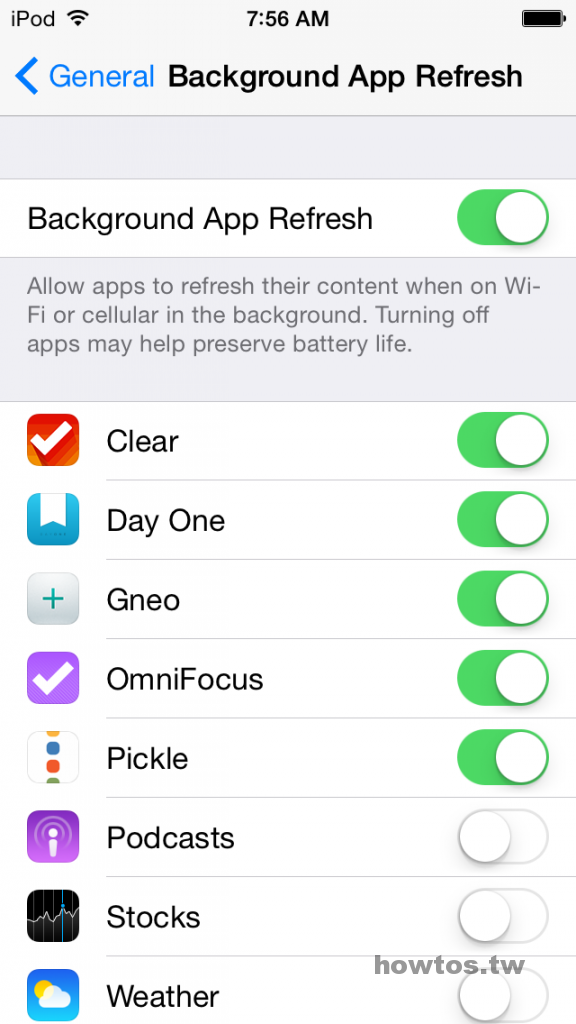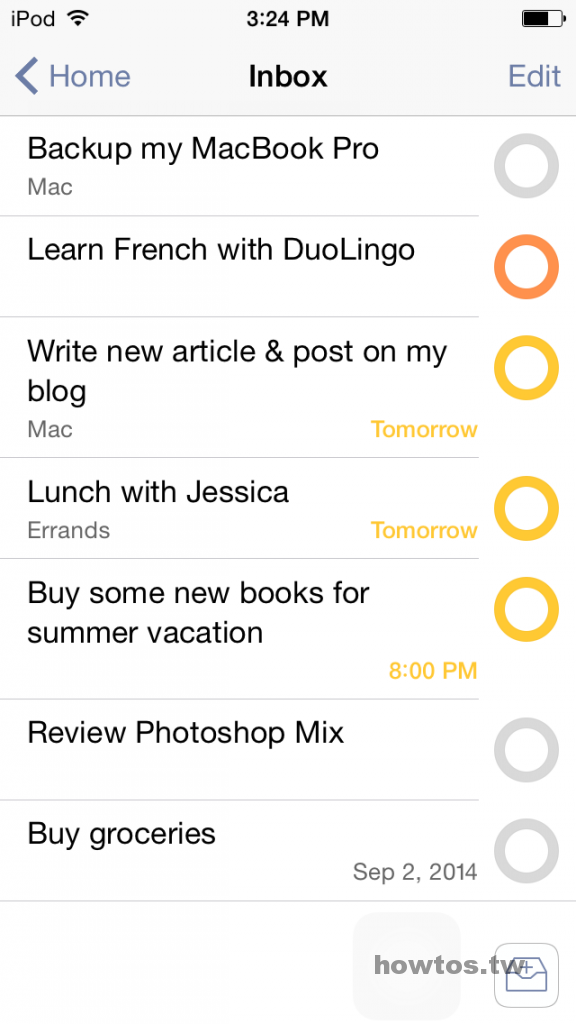Mac 電腦著名的 OmniFocus 軟體,採用時間管理大師 David Allen 的Getting Things Done 時間法則為基礎,讓用戶輕鬆地將理論應用於日常生活中。善用 Inbox 收集所有待執行的任務、Project 分類、按照輕重緩急規的排出優先順序,以及 Forcast 預覽掌握時間,幫助你完成規劃的短、中與長期目標。
首先在介紹 OmniFocus 之前,若你不曾使用過 GTD 時間管理法則,以下提供相關的資訊網址:
微基百科:GTD 網址:goo.gl/RPehf2
書籍:Getting Things Done: The Art of Stress-Free Productivity 網址:goo.gl/EYImot
使用前設定:
當你第一次啟動 OmniFocus,程式將詢問選擇是否將資料儲存於雲端,或僅存於此 iPhone 手機中。透過免費的 Omni Sync Server 後端同步服務,可打造 iOS 與 Mac 之間相互傳送或更新環境。
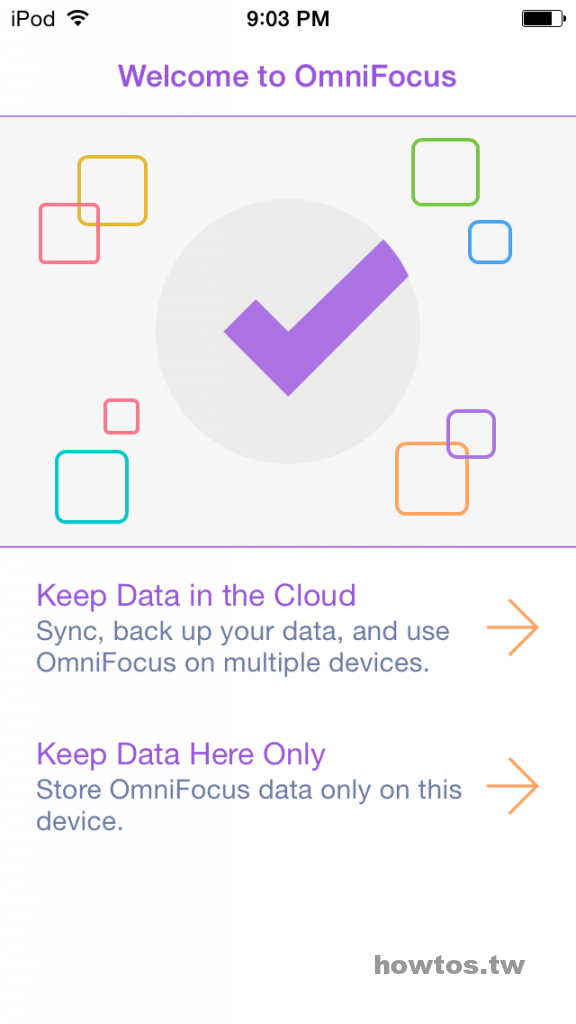 若你點選第一項啟動同步,按照點選 Sign Up for a New Account 新增帳戶,程式將自動連結至 Omni Sync Server 網頁。請輸入個人的 Email 帳號按 Sign Up,按照步驟即可啟用帳戶。最後回到 OmniFocus 在 Account 欄位輸入帳密完成設定。
若你點選第一項啟動同步,按照點選 Sign Up for a New Account 新增帳戶,程式將自動連結至 Omni Sync Server 網頁。請輸入個人的 Email 帳號按 Sign Up,按照步驟即可啟用帳戶。最後回到 OmniFocus 在 Account 欄位輸入帳密完成設定。 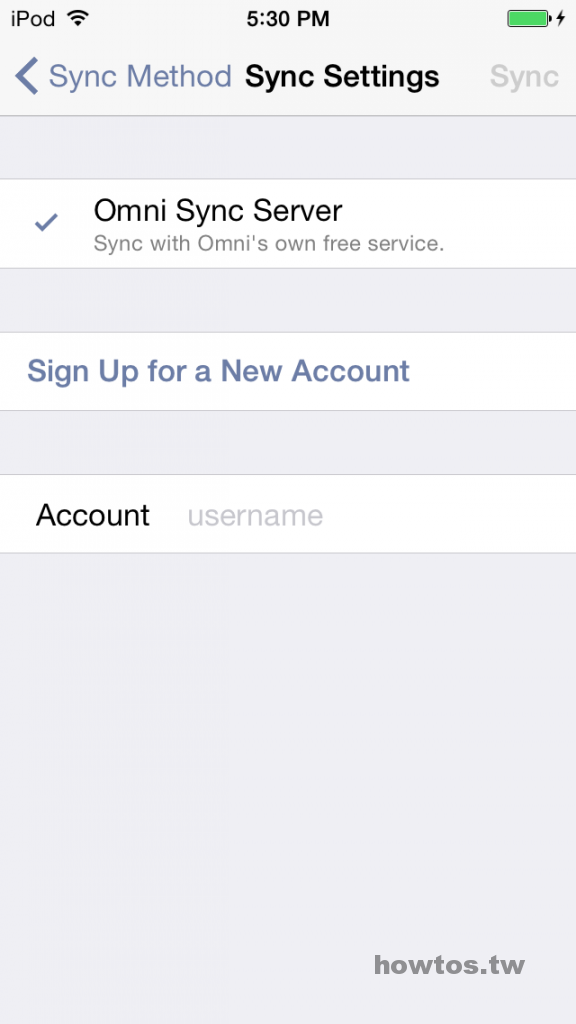
熟悉介面與功能:
進入 OmniFocus 2 程式環境將待辦事項依照 Forecast 預覽近期行程、Inbox 收集未分類的各項任務、Project 專案、Flagged 已標示、Contexts 場合、人員或工具,以及 Nearby 附近地點分類顯示。 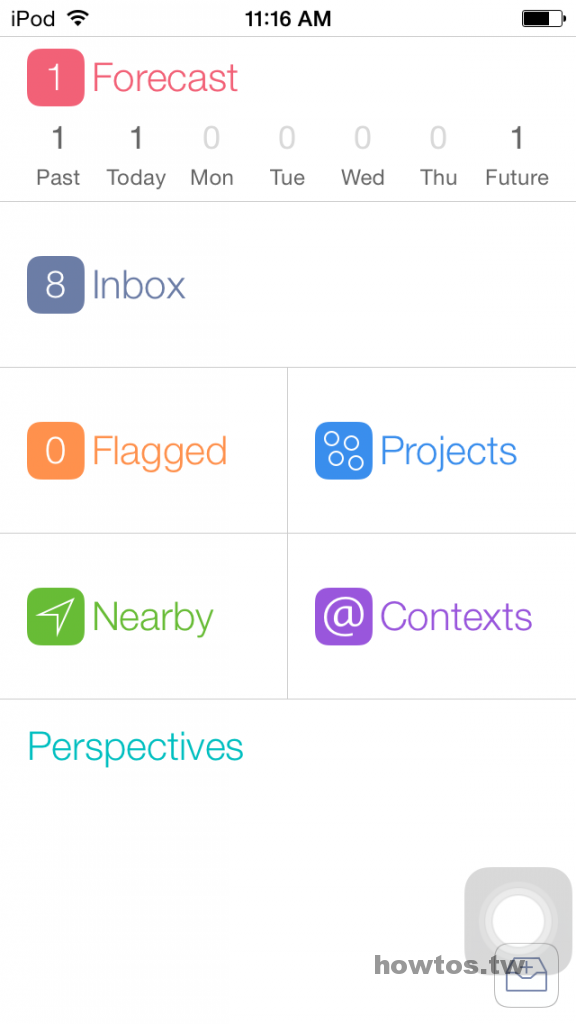 Inbox 收集:這裡依法則首先把腦海裡所有想達成的人生計劃、生活中的大小事或想法全部蒐集記錄在這裡。未來再依照複雜度、輕重緩急分類成短、中或長期目標,並以 Project 專案方式管理。
Inbox 收集:這裡依法則首先把腦海裡所有想達成的人生計劃、生活中的大小事或想法全部蒐集記錄在這裡。未來再依照複雜度、輕重緩急分類成短、中或長期目標,並以 Project 專案方式管理。
新增任務:輕點收件匣圖示新增待辨的工作項目,可加入隸屬專案、指定執行場合、所需工具或合作的朋友、同事;標示「旗標」為重要事項、時間、註記或附件等項目。輸入後點選 Save 儲存。 若任務結束可在圓圈輕點一下勾選將完成項目隱藏。 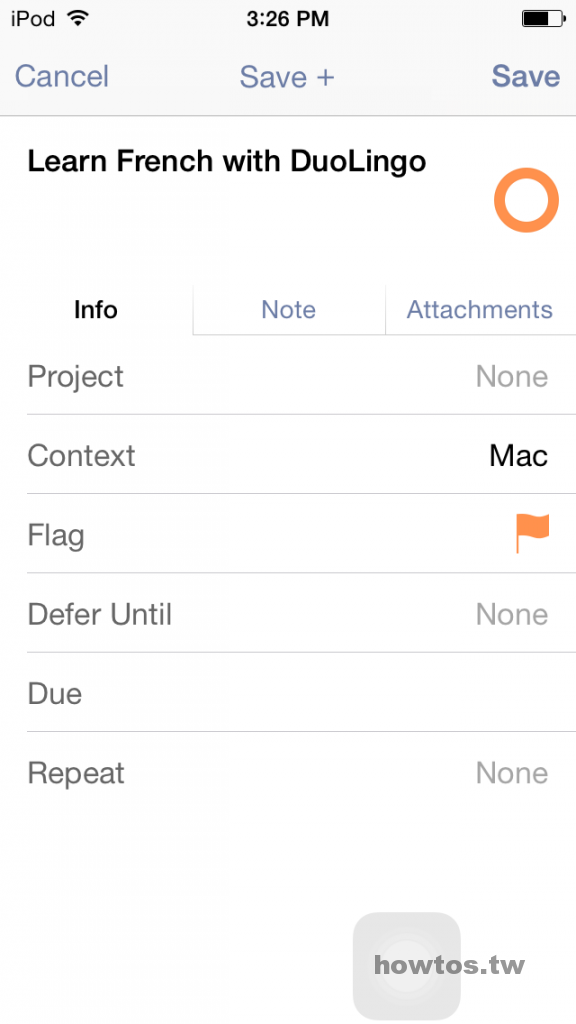
Project 專案:將多步驟才能完成的複雜任務以專案方式分類執,按 「+」 新增專案或資料夾;按「 Edit 」可編輯專案內容、刪除或排列順序。小圓圈符號代表專案內正在執行、未完成或逾期的項目。 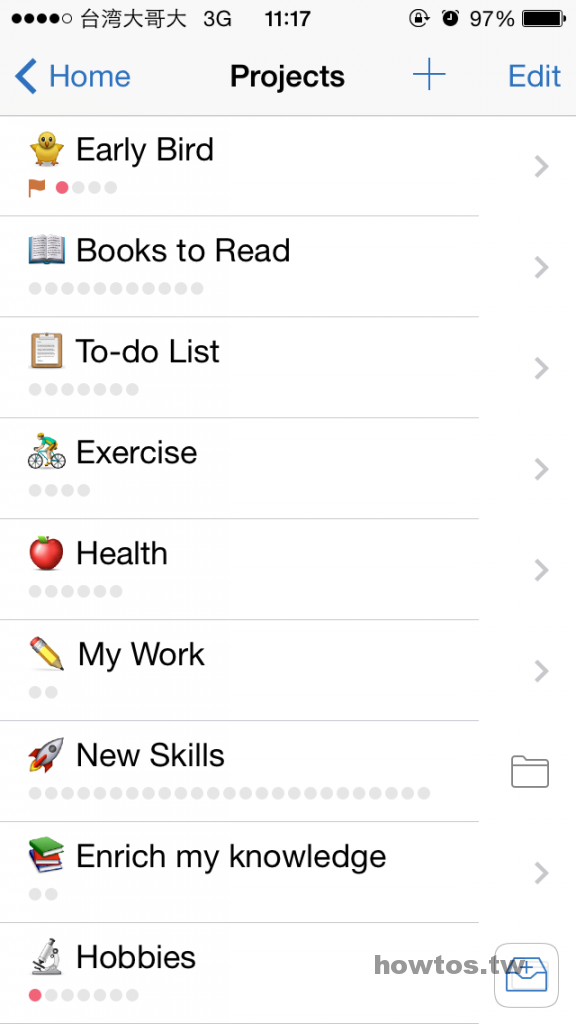
Forecast 總覽:從這裡可檢視過去、近期5天及未來所有待完成的工作,並可以瀏覽 iOS 系統的行事曆內容,一手掌握所有的行程。 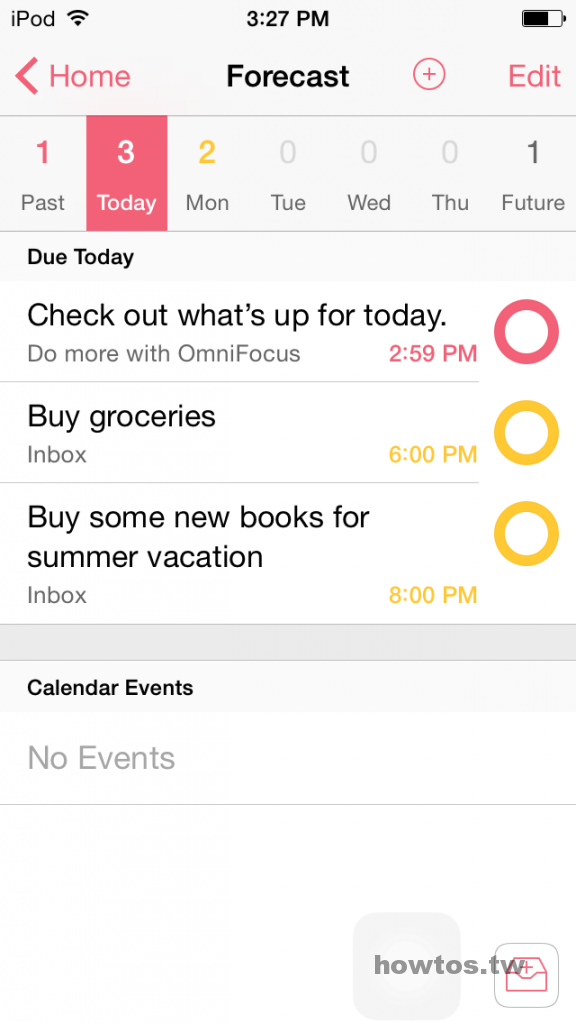
Flag 旗標:若務務細節中已加入 Flag 旗標標記,可於主畫面點選 Flagged 查詢那些當前重要的工作。 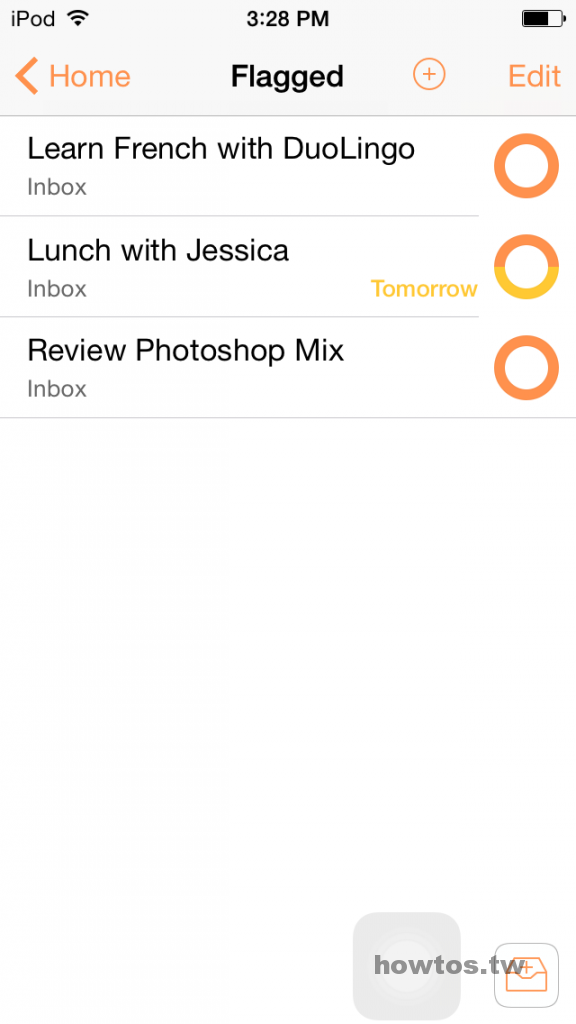
Contexts 場合、人員或工具:在主畫面點選 Contexts,檢視所有執行任務分屬於對應的場合、搭配使用的工具或協同作業人員。 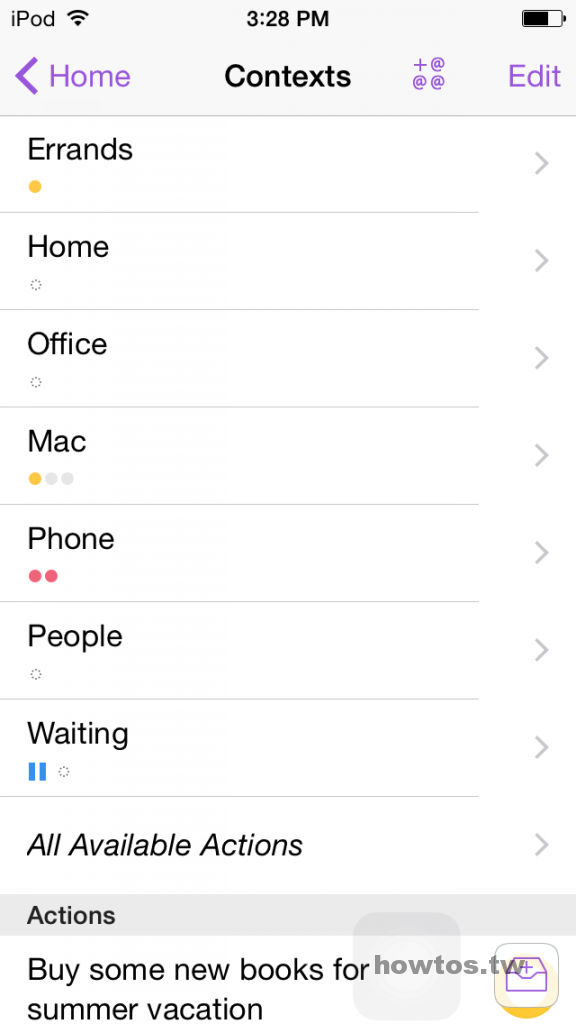
Nearby 附近:藉由定位服務查詢所在位置有那些待辦工作。 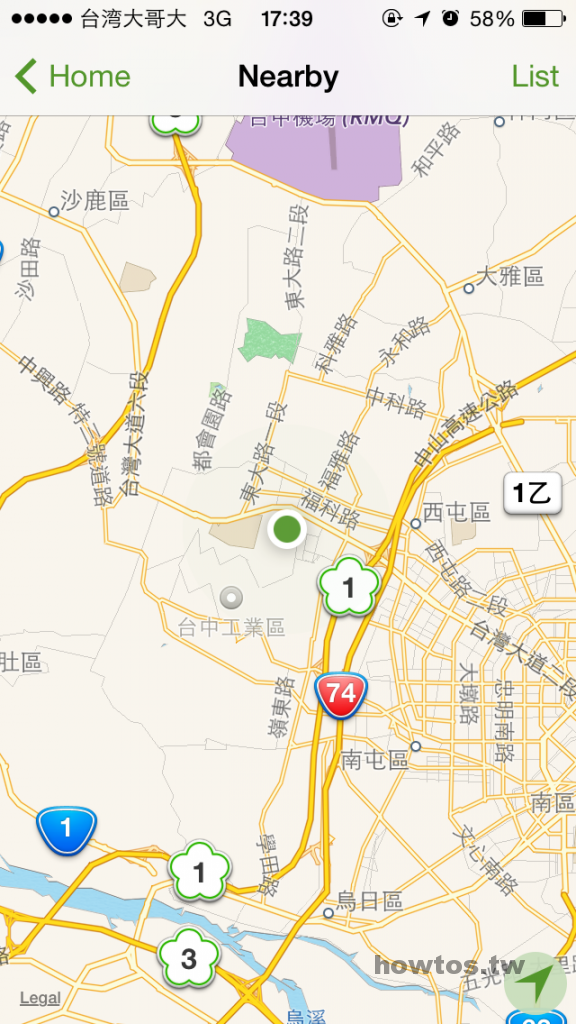
顯示隱藏功能列:在主畫面手指由上往下滑動顯示功能列,由此依序分別為 Sync 即時同步、Settings 設定與 Search 搜尋功能。 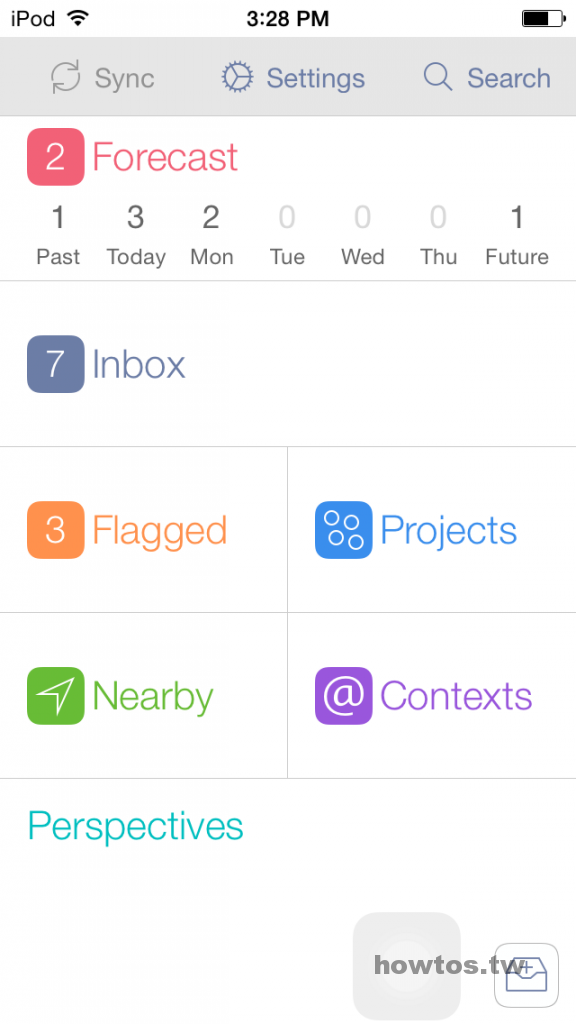
實用功能設定
1 Siri 語音輸入任務:點選 Settings > Reminders,滑動啟動 Reminders Capture,讓 OmniFocus 自動擷取 iOS 系統的提醒事項內容。 你可以善用 Siris 語音指令:「記得要(任務)」/「別忘記要(任務)」/「提醒我(任務)」,自動在提醒事項加入任務,當你開啟 OmniFocus 時,該清單的內容將被自動匯入 Inbox 裡。是不是很方便呢? 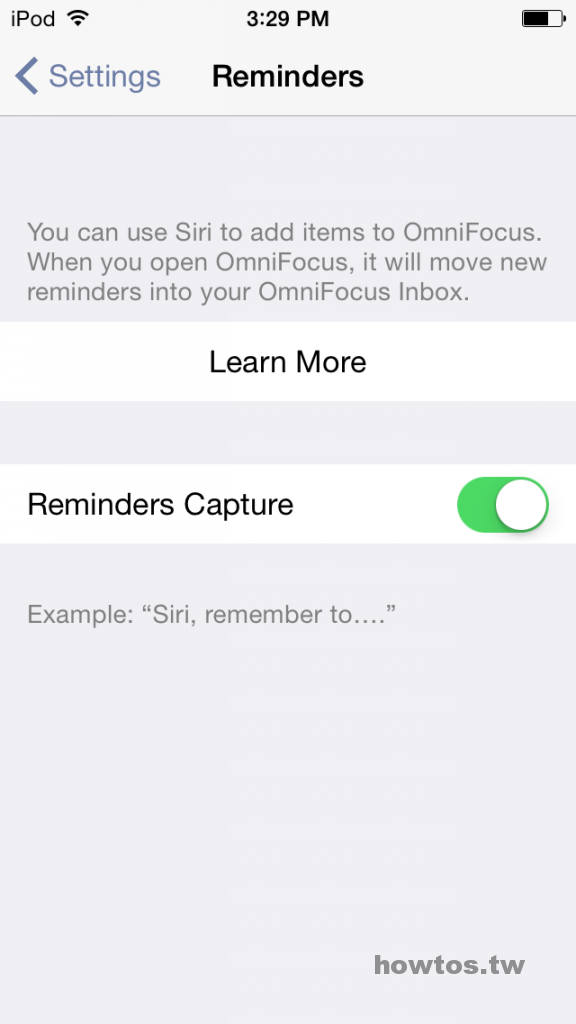
2 地點提示:在即將到達或抵達某個地方時提示該執行的工作。 點選 Settings > Sounds & Alerts,在「Location Reminders」滑動啟用 Show Alerts 跟 Play Sound 項目。 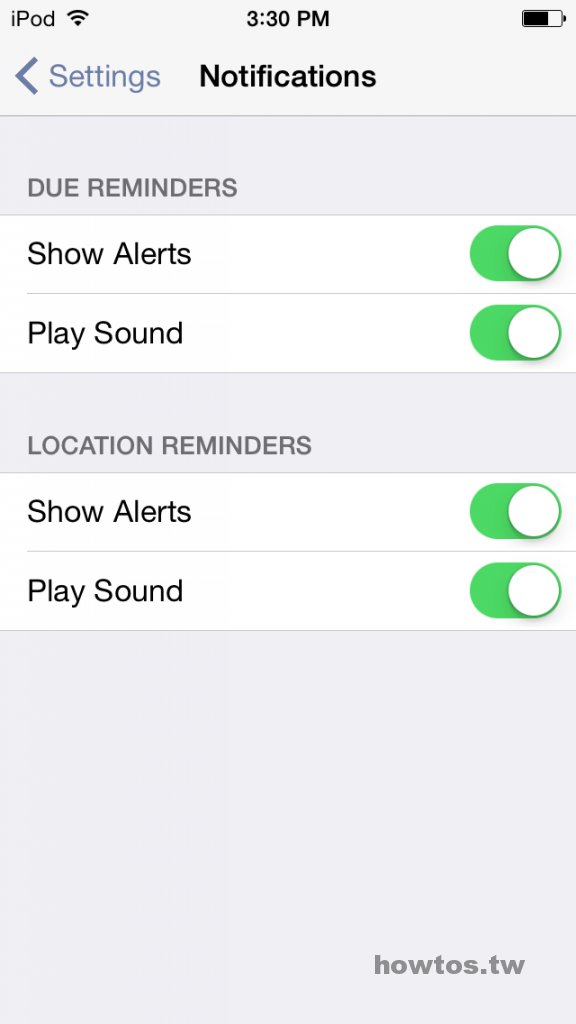
接著請點選 Context 場合,然後定位、搜尋指定執行地點。在 Notification 項目選擇在到達時或離開時通知,而 Distance 則是距離提示,依照圓圈大小分為到達、接近與 10 公里。 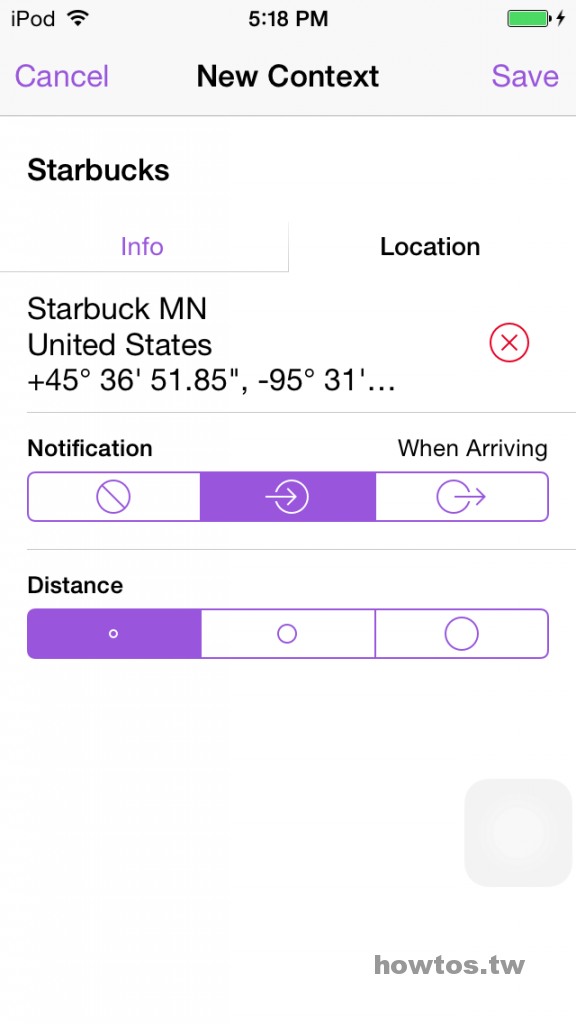
3 OmniFocus Mail Drop:由傳送 Email 訊息,將任務加入 Inbox 中。 開啟網路瀏覽器,請鍵入 https://manage.sync.omnigroup.com/ 並登入個人的 Omni Sync Server 帳號。在 Mail Drop to Inbox 項目按下「Create Address」建立 Email 網址,未來只要將任務寄至此地址,將直接儲存於 OmniFocus Inbox 。 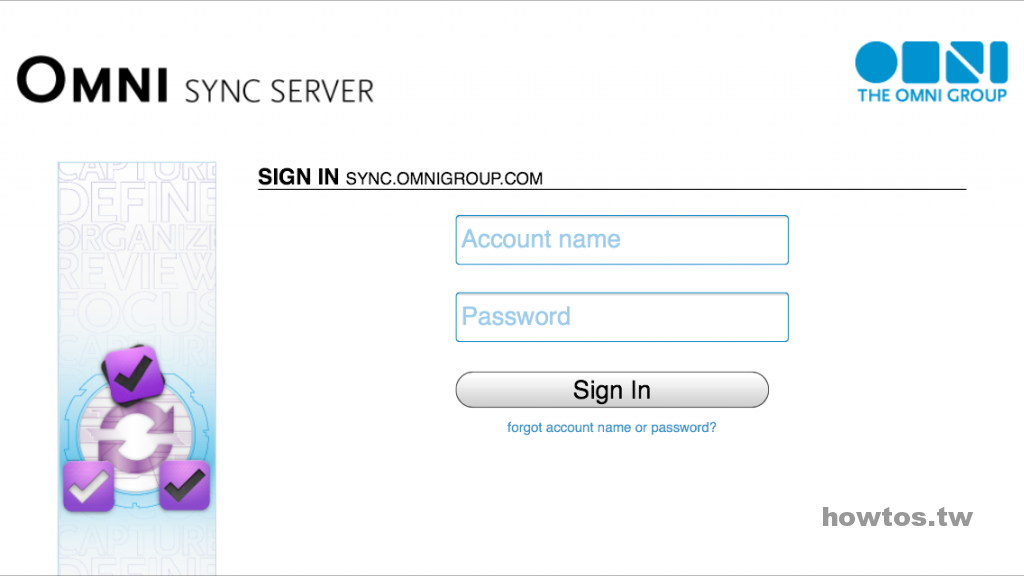
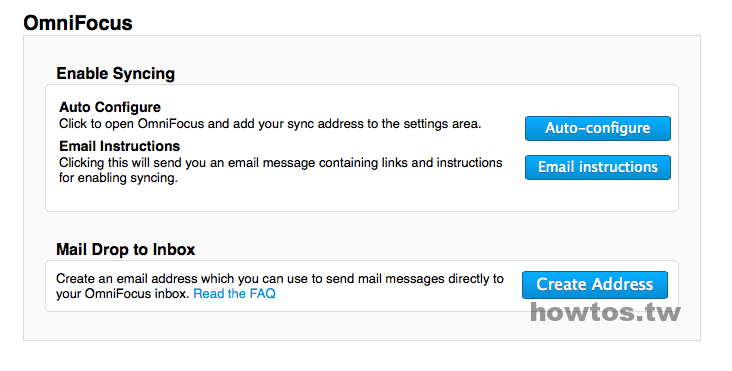
4 iOS 自動背景同步服務:幫助你於後端將電腦端、iPad 的 OmniFocus 內容,更新至 iPhone 手動。這項功能預設是開啟的,可於「設定」>「一般」>「背景 App 重新整理」檢視或關閉。